Fujitsu LIFEBOOK A5120M53B2RU — энергосберегающие функции ноутбука для длительной работы [39/87]
![Fujitsu LIFEBOOK A5120M53B2RU [39/87] Использование энергосберегающих функций](/views2/1091547/page39/bg27.png)
Работасноутбуком
Использование энергосберегающих функций
ЭнергияЭнергияAккумулятор
При использовании имеющихся в распоряжении энергосберегающих функций
ноутбук потребляет меньше энергии. Это позволяет дольше работать в режиме
питания от аккумулятора до момента его перезарядки.
Увеличивается энергетическая эффективность и уменьшается нагрузка
на окружающую среду. Если Вы оптимально используете параметры
питания, Вы можете добиться значительной экономии и одновременно
с этим оберегаете окружающую среду.
При закрытии жидкокрис
таллического дисплея, в зависимости от настройки Windows,
ноутбук автоматически
переключается в режим энергосбережения.
Мы рекомендуем Вам сле
дующие настройки:
Функция Работа от сети Работа от аккумулятора
Выключение монитора Через 10 минут Через 5 минут
Отключение жестких дисков
Через 15 минут Через 10 минут
Энергосбережени
е (S3)
Через 20 минут Через 15 минут
Спящий режим (S4)
Через 1 час Через 30 минут
► Настройте функции энергосбережения в Вашей панели управления.
► Настройте экранную заставку в Вашей панели управления.
или
► Щелкните правой клавишей мыши на рабочем столе. ВменюПерсонализация -
Экранная заставка настройте экранную заставку.
Если на момент выбора Вам потребуется дополнительная информация, при помощи
клавиши
F1
Вы можете отобразить Помощь Microsoft для большинства настроек.
Если Ваш ноутбук находится в режиме энергосбережения, необходимо
обязательно соблюдать следующее:
Открытые файлы во время режима энергосбережения сохраняются в
оперативной памяти или в файле подкачки на жестком диске.
Ни в коем случае не выключайте ноутбук, если он находится в режиме
энергосбережения. Если встроенный аккумулятор почти разряжен, Вам
необходимо закрыть открытые файлы и не переходить в режим энергосбережения.
Если Вы долго не пользуетесь ноутбуком:
► При необходимости выйдите из режима энергосбережения посредством движения
мыши, нажатия клавиши или включения ноутбука.
► Заверш
ите работу всех открытых программ и затем полностью выключите ноутбук.
Fujitsu 35
Содержание
- Lifebook a512 ah512 p.1
- Lifebook a512 lifebook ah512 p.1
- Продукта компании fujitsu p.2
- Поздравляем вас с приобретением инновационного p.2
- Lifebook a512 lifebook ah512 p.5
- Руководство по эксплуатации p.5
- Содержание p.7
- Использование передовых технологий p.11
- Дальнейшая информация p.11
- Условные обозначения p.12
- Порты и элементы управления p.13
- Передняя сторона p.13
- 4 6 8 9 10 11 p.13
- Правая сторона p.14
- 2 3 4 5 6 p.14
- Левая сторона p.14
- 2 4 3 5 p.14
- Нижняя сторона p.15
- Важные указания p.16
- Указания по технике безопасности p.16
- Дополнительные указания по технике безопасности для устройств с радиокомпонентами p.17
- Дополнительные указания по технике безопасности для устройств с p.17
- Энергосбережение в операционной системе windows p.17
- Энергосбережение p.17
- С ноутбуком в дорогу p.17
- Транспортировка ноутбука p.18
- Перед отъездом p.18
- Если вы отправляетесь в зарубежную поездку p.18
- Чистка ноутбука p.19
- Первое включение вашего устройства p.20
- Распаковка и проверка устройства p.20
- Подключение сетевого адаптера p.21
- Выбор места установки p.21
- Первое включение устройства p.22
- Индикаторы состояния p.23
- Работа с ноутбуком p.23
- Включение ноутбука p.24
- Выключение ноутбука p.25
- Клавиатура p.26
- Сочетания клавиш p.28
- Отдельный блок цифровых клавиш p.28
- Сенсорная панель и ее клавиши p.30
- Перемещение курсора p.30
- Настройки страны и клавиатуры p.30
- Перемещение объекта p.31
- Выполнение команды p.31
- Выбор объекта p.31
- Включение и выключение сенсорной панели p.31
- Фоновая подсветка p.32
- Жидкокристаллический дисплей p.32
- Синхронизация вывода на жидкокристаллический дисплей и внешний м p.32
- Аккумулятор p.33
- Веб камера p.33
- Зарядка аккумулятора уход за ним и техническое обслуживание p.34
- Хранение аккумулятора p.34
- Снятие и установка аккумулятора p.34
- Контроль уровня зарядки p.34
- Снятие аккумулятора p.35
- Установка аккумулятора p.36
- Оптический дисковод p.36
- Обращение с носителями данных p.36
- Индикатор cd dvd p.37
- Вставление или извлечение носителей данных p.37
- Ручное извлечение диска извлечение в аварийных ситуациях p.38
- Использование энергосберегающих функций p.39
- Установка карты памяти p.40
- Поддерживаемые форматы p.40
- Карты памяти p.40
- Карты expresscard p.41
- Извлечение карты памяти p.41
- Установка карты p.42
- Извлечение карты p.43
- Настройка доступа wlan p.44
- Радиокомпоненты wireless lan bluetooth p.44
- Динамики и микрофоны p.44
- Включение и выключение радиокомпонентов p.44
- Сети этернет и lan p.45
- Использование security lock p.46
- Защитные функции p.46
- Защита bios setup utility пароль администратора и пользователя p.47
- Введение защиты паролем в bios setup utility p.47
- Удаление паролей p.48
- Изменение пароля администратора или пароля пользователя p.48
- Задание пароля администратора и пароля пользователя p.48
- Защита паролем для жесткого диска p.49
- Активирование защиты системы p.49
- Удаление защиты системы p.49
- Защита паролем запуска операционной системы p.49
- Удаление защиты жесткого диска p.50
- Активирование защиты жесткого диска p.50
- Подключение устройств к ноутбуку p.51
- Подключение внешних устройств p.51
- Отсоединение устройств от ноутбука p.51
- Разъем hdmi p.52
- Подключение внешнего монитора p.52
- Удаление usb устройств надлежащим образом p.53
- Подключение usb устройств p.53
- Подключение внешних аудиоустройств p.54
- Гнездо для подключения наушников p.54
- Гнездо для подключения микрофона line in p.54
- Указания по монтажу и демонтажу узлов и конструктивных элементов p.55
- Монтаж и демонтаж компонент в случае оказания сервисных услуг p.55
- Подготовка к снятию элементов p.56
- Демонтаж и монтаж модулей расширения памяти p.57
- Снятие модуля памяти p.58
- Снятие заглушки p.58
- Установка модуля памяти p.59
- Крепление заглушки p.59
- Снятие и установка жесткого диска p.60
- Снятие заглушки p.60
- Снятие жесткого диска p.61
- Установка жесткого диска p.62
- Крепление заглушки p.63
- Завершение демонтажа элементов p.63
- Настройки в bios setup utility p.64
- Запуск bios setup utility p.64
- Работа в bios setup utility p.65
- Load setup defaults загрузить стандартные параметры загрузка параметров по умолчанию p.65
- Load setup defaults загрузить стандартные параметры загрузка p.65
- Exit saving changes завершить с сохранением изменений сохранение изменений и завершение работы с bios setup utility p.65
- Exit discarding changes завершить без сохранения изменений отмена изменений и завершение работы с bios setup utility p.65
- Exit discarding changes завершить без сохранения изменений о p.65
- Завершение работы с bios setup utility p.65
- Exit saving changes завершить с сохранением изменений сохран p.65
- Save changes сохранить изменения сохранить изменения не покидая bios setup utility p.66
- Save changes сохранить изменения сохранить изменения не пок p.66
- Save changes and power off сохранить изменения и выключить питание p.66
- Save changes and power off сохранить изменения и выключить пита p.66
- Discard changes отменить изменения отменить изменения не покидая bios setup utility p.66
- Discard changes отменить изменения отменить изменения не по p.66
- Решение проблем и советы p.67
- Помощь в трудной ситуации p.68
- Восстановление содержимого жесткого диска в windows p.68
- Время суток или дата в ноутбуке не соответствуют действительным p.69
- Плохо читаются данные на жидкокристаллическом дисплее ноутбука p.69
- Жидкокристаллический дисплей ноутбука остается темным p.69
- Данные не выводятся на внешний монитор или перемещаются по экрану p.70
- Данные не выводятся на внешний монитор или перемещаются по экран p.70
- Внешний монитор остается темным p.70
- Ноутбук не запускается после включения p.71
- Ноутбук прекратил работу p.71
- Сообщения о сбоях на экране p.72
- Радиосвязь с одной из сетей не работает p.72
- Принтер не печатает p.72
- Звуковая сигнализация о сбоях p.72
- Аккумулятор p.75
- Teхнические данные p.75
- Lifebook p.75
- Сетевой адаптер 65 вт p.76
- Заявления о соответствии товара declarations of conformity p.77
- Утилизация отходов и их повторное использование p.77
- Указания изготовителя p.77
- Система energy star p.77
- Се маркировка p.78
- Положения о правах собственности p.78
- Regulatory information for notebooks without radio device p.78
- Doc industry canada notices p.80
- Fcc regulatory information for notebooks with radio device p.81
- Указатель p.84
Похожие устройства
-
 Fujitsu LIFEBOOK E548 LKN:E5480M0002RUРуководство по эксплуатации
Fujitsu LIFEBOOK E548 LKN:E5480M0002RUРуководство по эксплуатации -
 Fujitsu LIFEBOOK E459 LKN:E4590M0003RUРуководство по эксплуатации
Fujitsu LIFEBOOK E459 LKN:E4590M0003RUРуководство по эксплуатации -
 Fujitsu LIFEBOOK U939 LKN:U9390M0003RUРуководство по эксплуатации
Fujitsu LIFEBOOK U939 LKN:U9390M0003RUРуководство по эксплуатации -
 Fujitsu LIFEBOOK U759 LKN:U7590M0002RUРуководство по эксплуатации
Fujitsu LIFEBOOK U759 LKN:U7590M0002RUРуководство по эксплуатации -
 Fujitsu LIFEBOOK U759 LKN:U7590M0001RUРуководство по эксплуатации
Fujitsu LIFEBOOK U759 LKN:U7590M0001RUРуководство по эксплуатации -
 Fujitsu LIFEBOOK U749 LKN:U7490M0007RUРуководство по эксплуатации
Fujitsu LIFEBOOK U749 LKN:U7490M0007RUРуководство по эксплуатации -
 Fujitsu LIFEBOOK U759 LKN:U7590M0003RUРуководство по эксплуатации
Fujitsu LIFEBOOK U759 LKN:U7590M0003RUРуководство по эксплуатации -
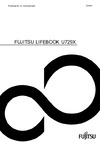 Fujitsu LIFEBOOK U729X LKN:U729XM0001RUРуководство по эксплуатации
Fujitsu LIFEBOOK U729X LKN:U729XM0001RUРуководство по эксплуатации -
 Fujitsu LIFEBOOK U729 LKN:U7290M0003RUРуководство по эксплуатации
Fujitsu LIFEBOOK U729 LKN:U7290M0003RUРуководство по эксплуатации -
 Fujitsu LIFEBOOK U729 LKN:U7290M0002RUРуководство по эксплуатации
Fujitsu LIFEBOOK U729 LKN:U7290M0002RUРуководство по эксплуатации -
 Fujitsu LIFEBOOK U939X S26391-K492-V100Руководство по эксплуатации
Fujitsu LIFEBOOK U939X S26391-K492-V100Руководство по эксплуатации -
 Fujitsu LIFEBOOK U939X S26391-K492-V200Руководство по эксплуатации
Fujitsu LIFEBOOK U939X S26391-K492-V200Руководство по эксплуатации
Узнайте, как оптимально использовать энергосберегающие функции ноутбука для увеличения времени работы от аккумулятора и снижения нагрузки на окружающую среду.
![Fujitsu LIFEBOOK A5120M53B2RU — энергосберегающие функции ноутбука для длительной работы [39/87]](/img/pdf.png)